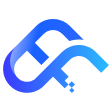Windows怎么查看端口占用情况?
在日常的系统维护和软件开发过程中,端口冲突是一个非常常见的问题。当您启动某个服务或部署项目时,如果端口已经被其他程序占用,就会导致其无法正常运行。对于不熟悉命令行工具的用户来说,查询哪个进程占用了端口可能有些棘手。其实,在 Windows 查看端口占用情况非常简单,可以在命令提示符中使用 netstat 查看端口占用,下面将为您提供具体的操作教程。
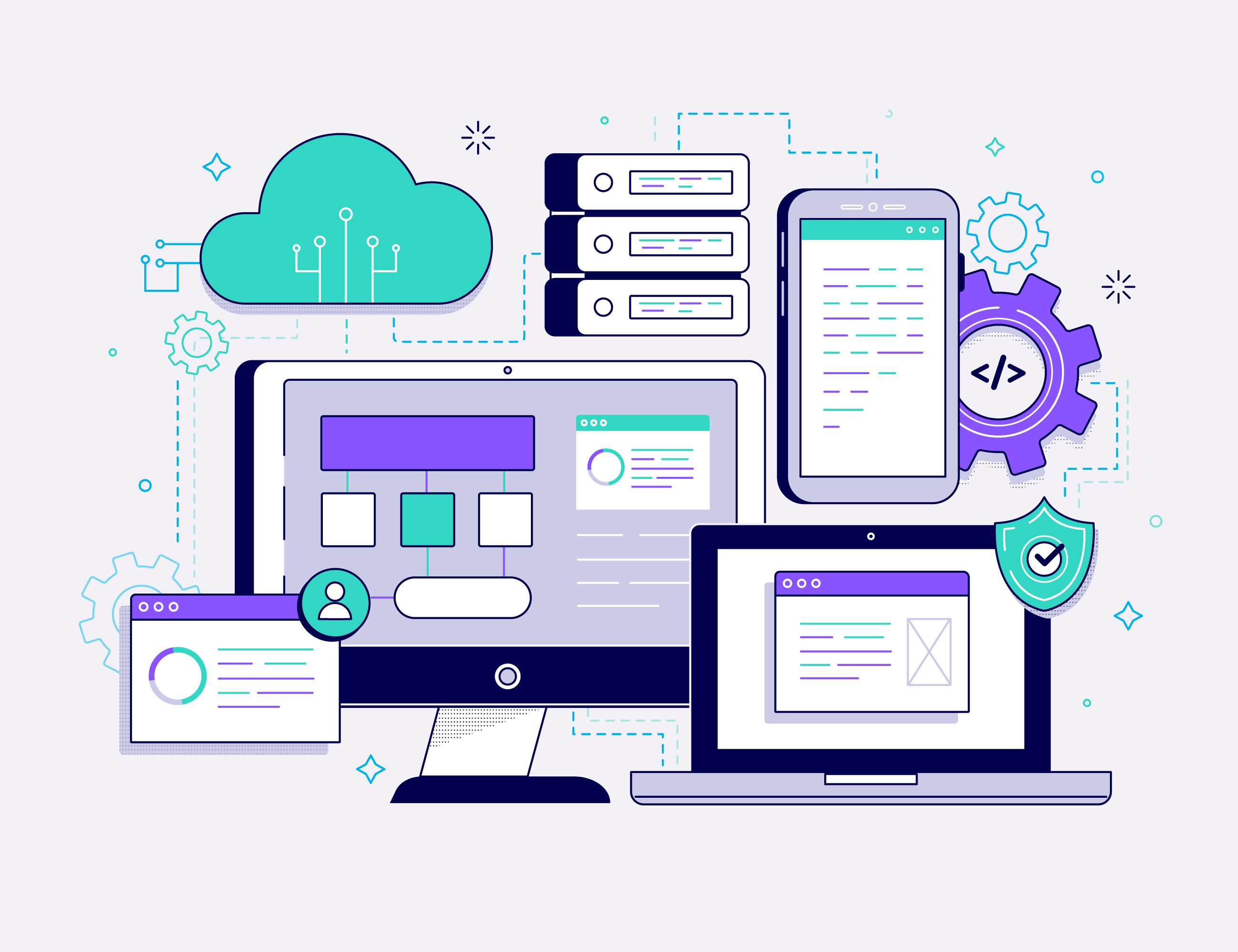
Windows查看端口占用情况不需要安装任何第三方工具,通过 Windows 系统自带的 CMD 命令提示符即可完成操作。下面就为您介绍 Windows netstat 查看端口占用的具体步骤:
步骤1.首先,按下 Win + R 键,输入 CMD 并回车,以打开命令提示符。
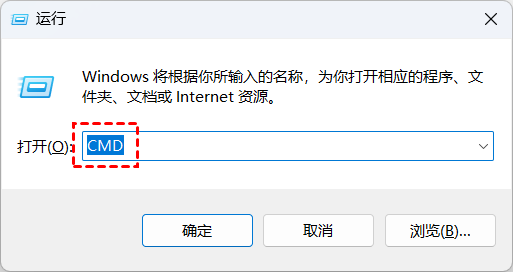
步骤2.在命令行中输入 netstat -ano 命令,可以获取详细的端口列表。
# netstat 查看端口占用
netstat -ano 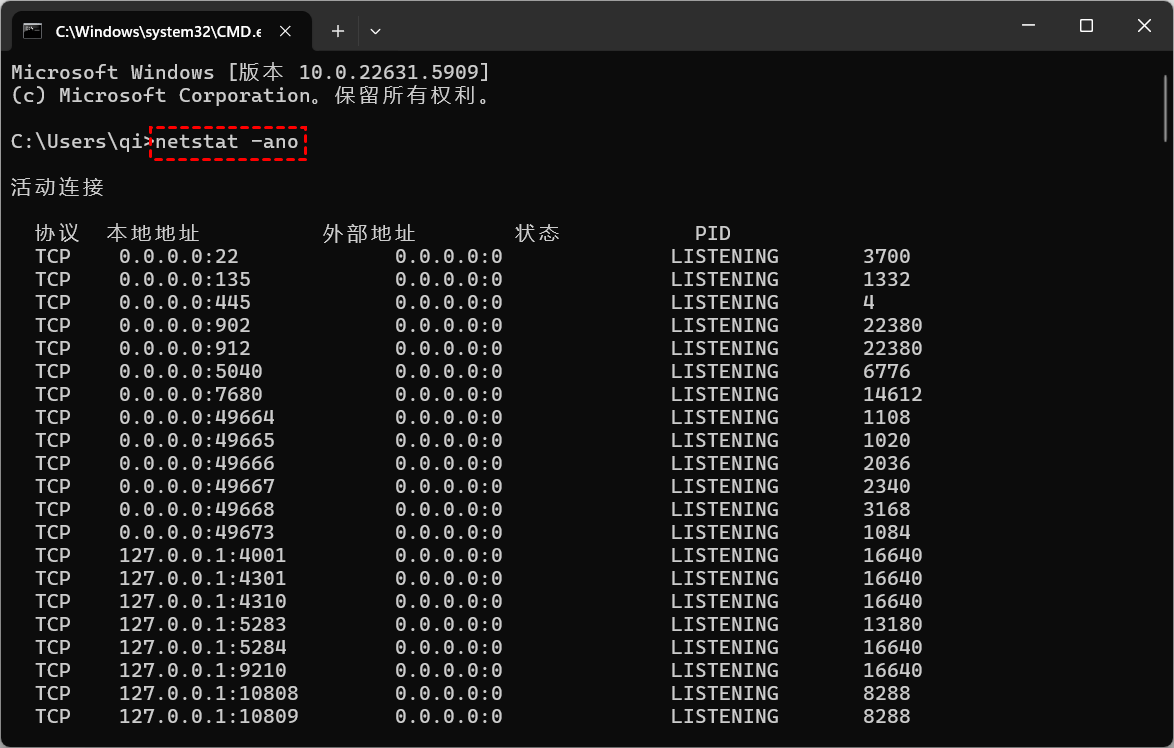
说明:
- -a:显示所有连接和监听端口;
- -n:以数字形式显示地址和端口号;
- -o:显示与每个连接相关的进程 ID(PID)。
使用 netstat 查看进程占用的端口,可以获取一个端口列表,包含本地地址、本地端口、外部地址、连接状态以及进程 ID。通过这些信息,您可以初步判断哪些端口处于监听状态、哪些已被占用。
步骤3. 如果您想查找某个具体端口(例如 5040),可以配合 findstr 命令进行筛选。
# 查看指定端口
netstat -aon | findstr "5040" 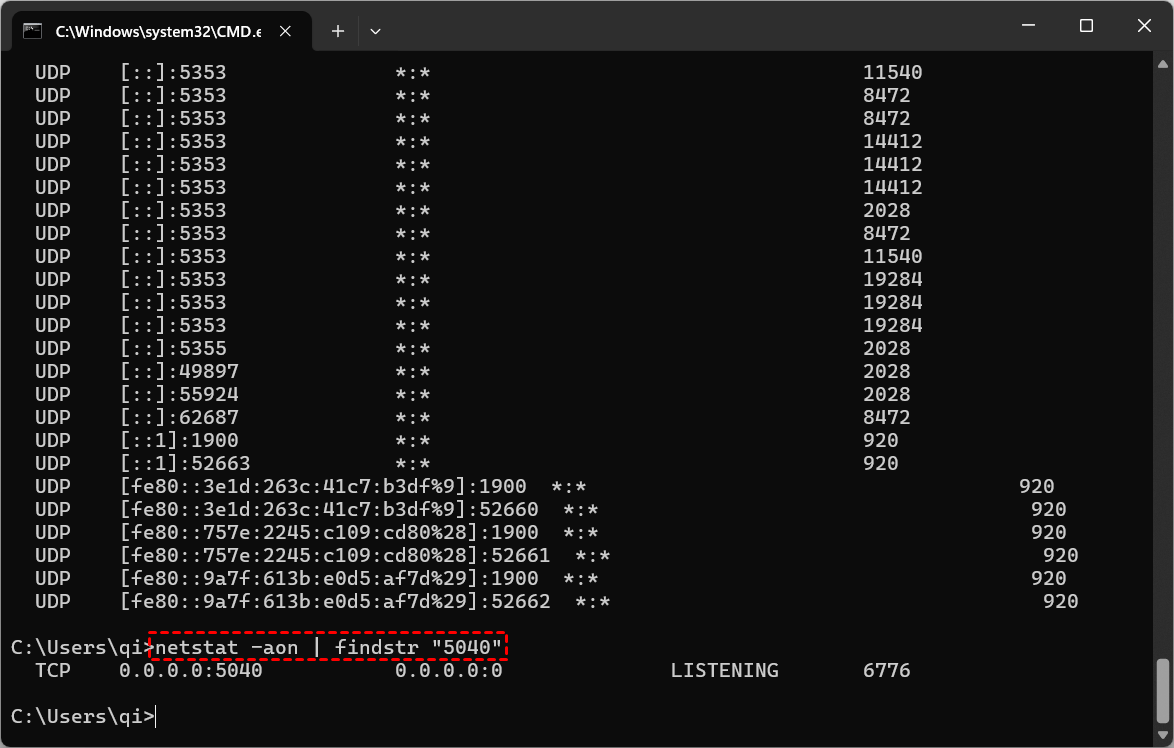
步骤4.获取端口的进程 ID 之后,可以使用以下命令查询占用该端口的进程名称。
# 查看端口被谁占用
tasklist | findstr "6776"
步骤5.要想结束占用该端口的进行,可以使用 taskkill 命令强制结束进程,以释放端口资源。
# 结束占用端口的进程
taskkill /T /F /PID 6776好用又便宜的云服务器推荐!
非凡云是一款高性价比的云服务器,无论是部署 Web 应用、搭建游戏服务器,还是进行高性能计算,都能轻松满足各类业务场景的需求。值得一提的是,非凡云已通过 ISO 20000 信息技术服务管理体系和 ISO 27001 信息安全管理体系双重国际认证,并持有增值电信业务经营许可证,可为用户提供安全、稳定、专业的云服务支持。

总结
在 Windows 系统中,使用 netstat 查看端口占用是一种简单、高效且实用的排查方法。无论您是开发者还是运维人员,都可以通过它快速查看被占用的端口和对应的进程,进而采取相应的措施来释放或调整端口。